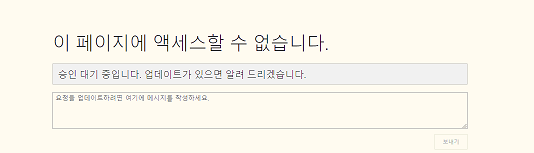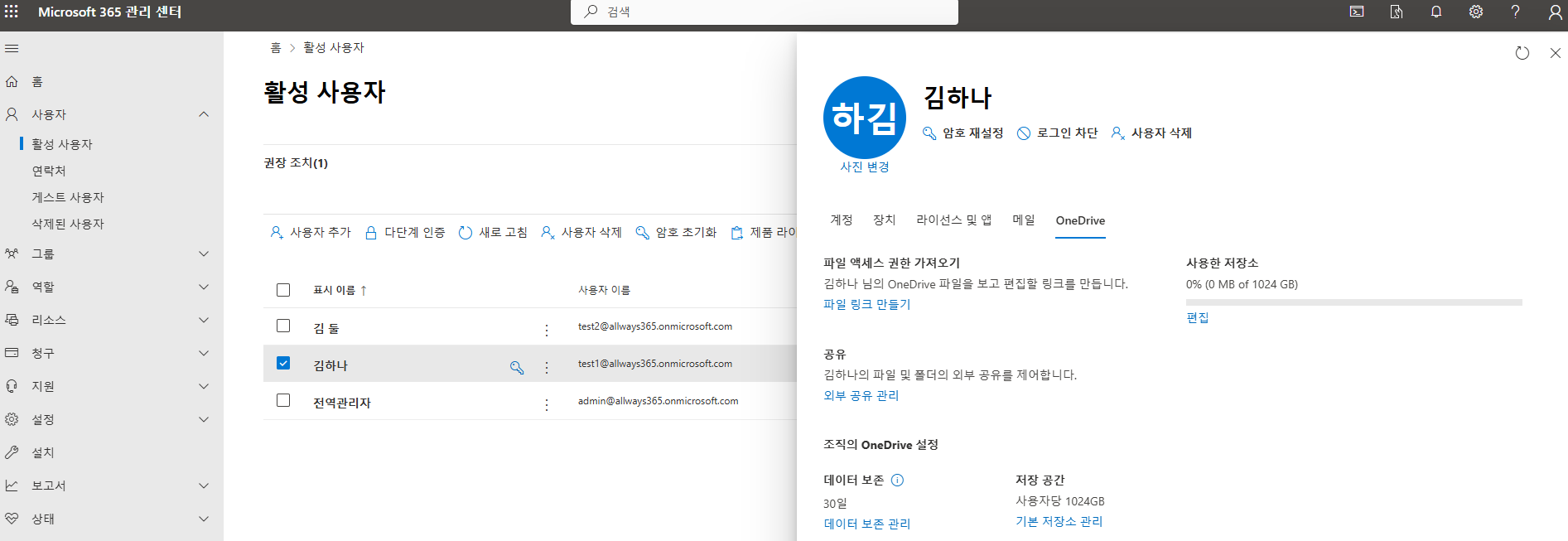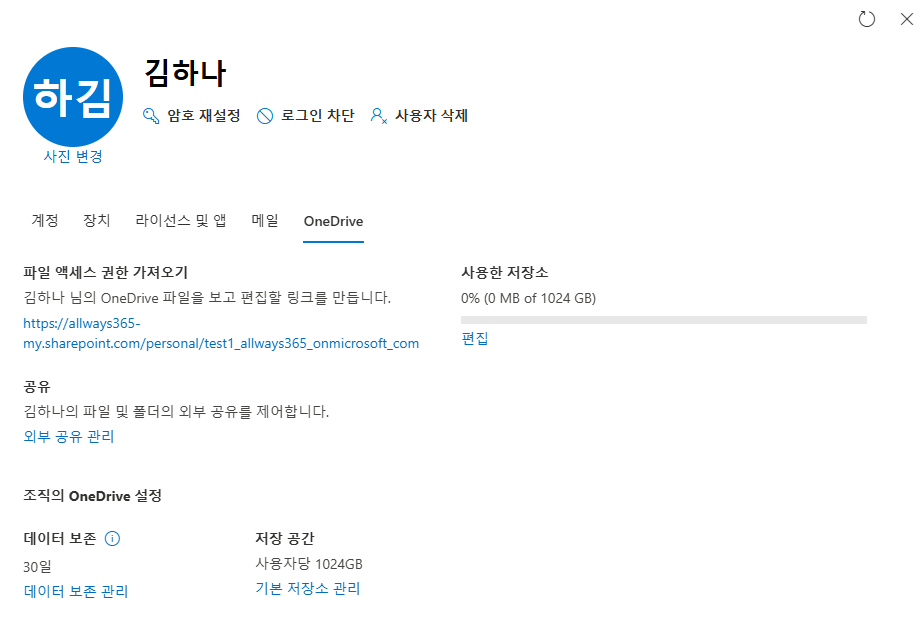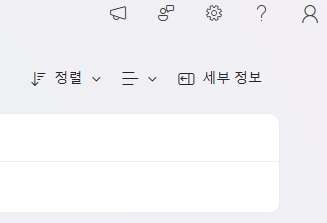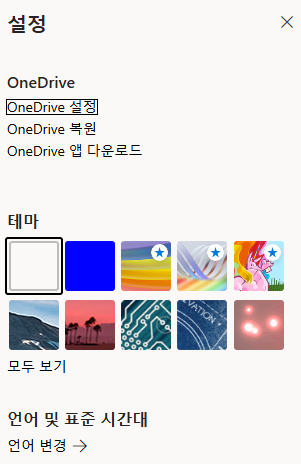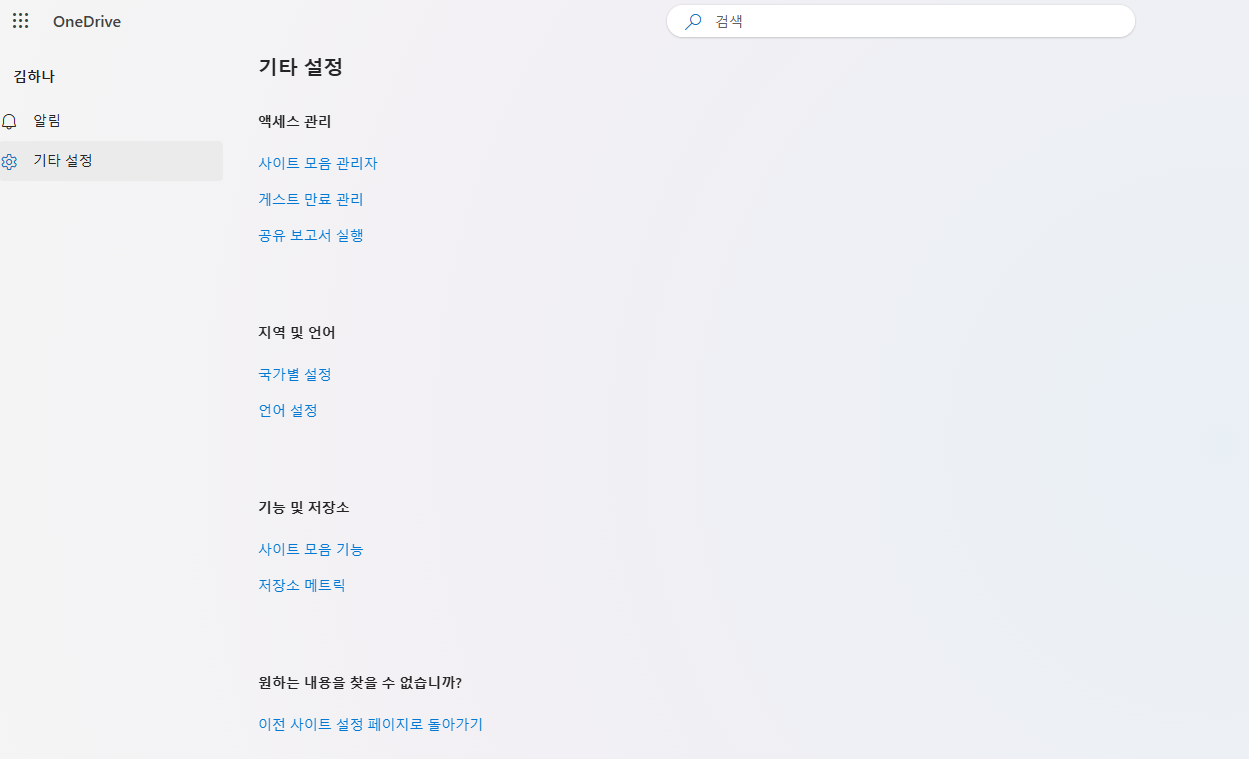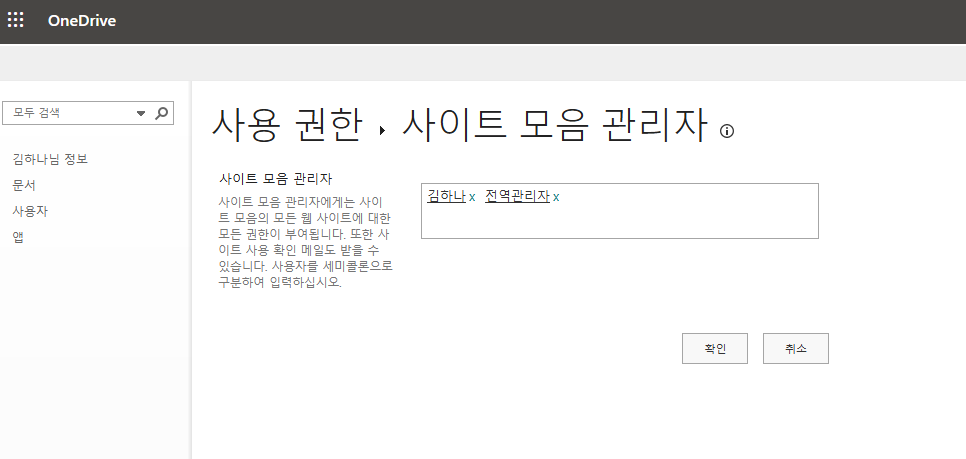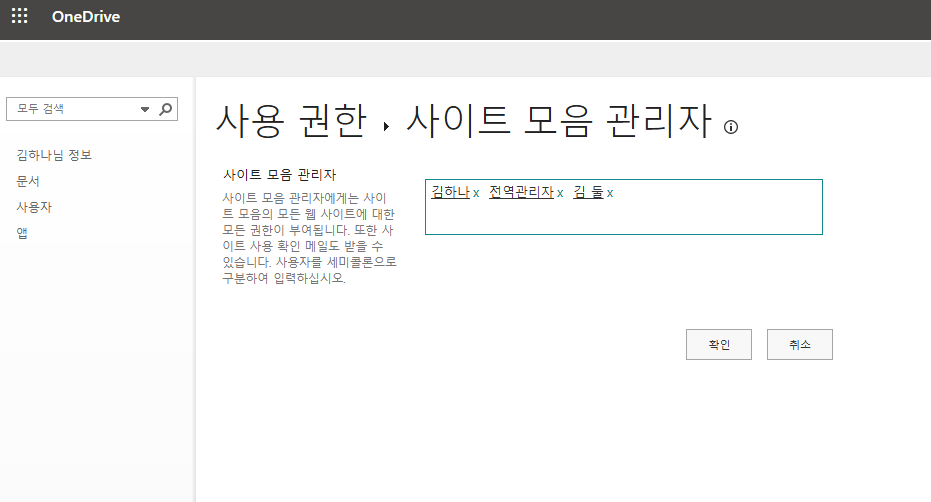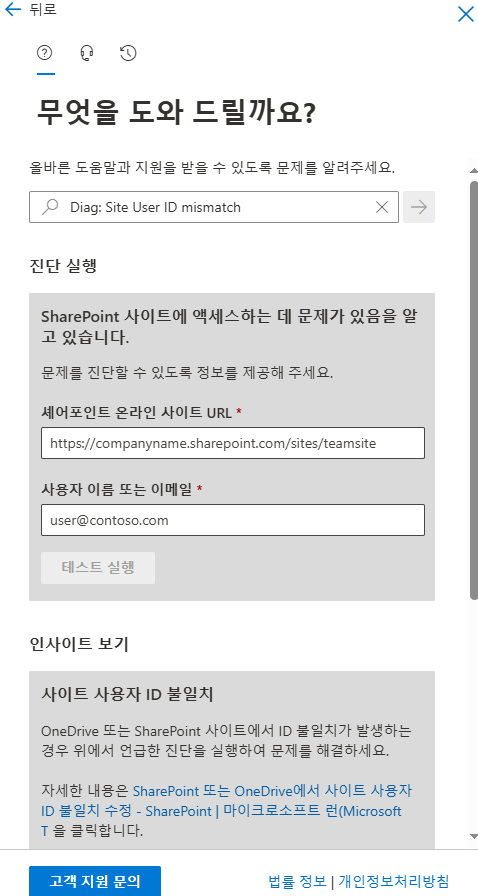[OneDrive] OneDrive 소유자 권한 설정
![[OneDrive] OneDrive 소유자 권한 설정](/assets/images/thumbnail/sharepoint.png)
OneDrive 관련해서 종종 받게되는 문의로는, 특정 사용자의 OneDrive 사이트에 대한 소유자 권한과 관련된 부분일 것 같습니다.
(특정 사용자의 OneDrive 사이트에 대한 소유권 권한을 받을 수 있는 방법, 자신의 OneDrive 사이트에 접속되지 않는 증상 등)
본 포스팅에서는, OneDrive 소유자 권한을 설정하는 방법에 대해 소개해보도록 하겠습니다.
OneDrive 소유자 권한 변경
OneDrive 사이트 사용자, 혹은 관리자 계정으로만 해당 작업이 가능합니다.
진행하는 작업은 동일하므로, 관리자 권한을 기준으로 설명하도록 하겠습니다.
[Microsoft 365 관리 센터] > [사용자] > [활성 사용자] 에서 사용자를 검색 후, OneDrive 탭을 클릭합니다.
[파일 액세스 권한 가져오기] 에서 “파일 링크 만들기” 를 클릭합니다.
위 사진과 같이, 만들어진 링크를 클릭하여 바로 접속합니다.
“김하나” 사용자의 OneDrive 사이트에 들어오게 되었습니다.
오른쪽 상단의 설정(톱니바퀴 버튼)을 클릭합니다.
“OneDrive 설정” 을 클릭합니다.
[기타 설정] > “사이트 모음 관리자” 를 클릭합니다.
[사이트 모음 관리자] 에 있는 사용자 목록은 현재 해당 OneDrive 사이트에 접속할 수 있는 권한을 가진 사용자를 의미합니다.
해당 OneDrive 사이트에 접근하고자 하는 사용자를 추가 후, 저장해줍니다.
자신의 OneDrive 사이트에 접속 불가
간혹가다, 포스팅 맨 위의 사진과 같이 자신의 OneDrive 사이트에 접속이 불가한 경우가 있습니다.
[사이트 모음 관리자] 를 확인해보니, 퇴직자 계정이랑 꼬인건지 사용자가 잘못 등록되어 있어 권한을 변경해줘도, 다시 이전의 퇴직자 계정으로 돌아가게 됩니다.
이 경우에는 다음 링크 를 참고하여 조치가 가능합니다.
링크 내 게시물에서, “Run Tests: Site User ID Mismatch” 를 클릭해주세요.
사진과 같이 고객 지원 문의 화면이 뜨면서, 사이트를 진단할 수 있게끔 입력받는 폼이 등장합니다.
정보를 입력한 후 “테스트 실행” 을 클릭함으로써 조치가 가능합니다.